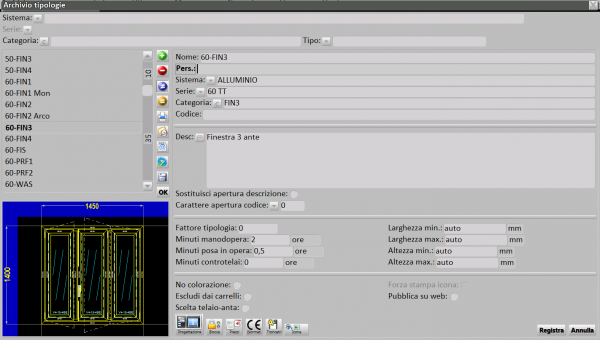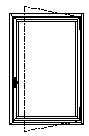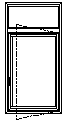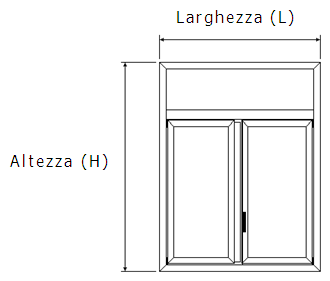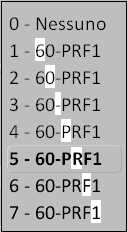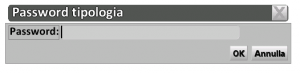Archives Typologie
De Opera Wiki.
(Page créée avec « L'archivio tipologia {{NB|Pour accéder à cette boîte dans Opera Gestione Commesse : à partir du menu ''Archives'', sé… ») |
|||
| Ligne 1 : | Ligne 1 : | ||
| - | [[Image:finestraarchiviotipologie.png|thumb|600px| | + | [[Image:finestraarchiviotipologie.png|thumb|600px|Les archives de la typologie]] |
{{NB|Pour accéder à cette boîte dans Opera Gestione Commesse : à partir du menu ''Archives'', sélectionnez le bouton ''Types''.}} | {{NB|Pour accéder à cette boîte dans Opera Gestione Commesse : à partir du menu ''Archives'', sélectionnez le bouton ''Types''.}} | ||
Version actuelle en date du 3 juillet 2024 à 21:28
Cette archive est utilisée pour saisir ou modifier des types. Elle contient les types de base, qui peuvent être modifiés si nécessaire au cours de la phase d'établissement de l'offre.
Principes de base
Dans Opera, une typologie est une fenêtre ou une porte finie et prête à l'emploi, composée d'un ou de plusieurs éléments appelés structures, eux-mêmes composés de profilés et d'accessoires.
- Une typologie composée d'une seule structure sera par exemple une fenêtre.
- Une typologie composée de deux structures sera par exemple une fenêtre avec imposte.
Voici deux exemples de structures :
Il s'avère donc que la structure est l'élément fondamental de la typologie : pour réaliser une typologie, il faut d'abord réaliser les structures qui la composeront, ou utiliser celles qui sont déjà prêtes et les relier entre elles.
Comment les listes de coupe d'un type sont-elles calculées ?
Sur la base de la largeur (L) et de la hauteur totale (H) du type, les coupes de profil sont calculées en tenant compte des facteurs suivants :
- les données techniques (ou les données dimensionnelles) spécifiées dans les archives des profils (chambres, feuillures, écarts...);
- toutes les formules de coupe correspondant aux profils du type. Si le type contient des formules de coupe, les données techniques des profils ne seront pas prises en compte et le calcul de la liste de coupe sera basé sur les formules;
- le type de coupe interne ou externe défini sur la machine de tronçonnage sélectionnée.
Section 0 : Champs de filtre
- Système, série, catégorie, type: situées en haut de l'image, ce sont des boîtes de présélection des installations enregistrées dans les archives, et sont utilisées dans les recherches pour filtrer et simplifier les opérations.
Section 1 : Les touches de fonction
- Le bouton
 permet de lancer le chargement d'un nouvel enregistrement.
permet de lancer le chargement d'un nouvel enregistrement.
- Le bouton
 permet de supprimer un enregistrement de l'archive.
permet de supprimer un enregistrement de l'archive.
- Le bouton
 permet de modifier les données d'un enregistrement.
permet de modifier les données d'un enregistrement.
- Le bouton
 permet de cloner un enregistrement.
permet de cloner un enregistrement.
- Le bouton
 permet d'imprimer la liste détaillée des codes de type, éventuellement accompagnée de diagrammes.
permet d'imprimer la liste détaillée des codes de type, éventuellement accompagnée de diagrammes.
- Le bouton Fichier:Sendbutton.png crée un fichier qui permet le transfert du typologie.
- Le bouton Fichier:Keyemplate.png permet de définir les options d'affichage des types ou de créer un nouveau type à partir d'un modèle d'option existant.
- Le bouton
 ouvre le panneau Gestion des catalogues techniques, qui permet d'insérer des catalogues pour le type choisi.
ouvre le panneau Gestion des catalogues techniques, qui permet d'insérer des catalogues pour le type choisi.
- Le bouton Fichier:Buttoniconeprofiles.png permet d'afficher les types dans une grille graphique des structures correspondantes.
- Le bouton
 vous permet d'exporter le contenu du cadre actuel vers un document au format tableur (par exemple Excel). Pour plus d'informations sur l'utilisation de cette fonctionnalité, voir la page dédiée.
vous permet d'exporter le contenu du cadre actuel vers un document au format tableur (par exemple Excel). Pour plus d'informations sur l'utilisation de cette fonctionnalité, voir la page dédiée.
Section 2 : Type de données de base
- Nom: Il s'agit du code de typologie.
- Pers. (Personnalisation): La personnalisation du code est utile dans le cas de deux types ayant le même code, mais avec de légères différences, par exemple au niveau des matériaux, auquel cas un code supplémentaire peut être ajouté dans la case Pers afin de mettre en évidence les différences entre les deux types.
- Système
 : Signaler le système auquel il appartient.
: Signaler le système auquel il appartient.
- Série
 : Il indique la série à laquelle il appartient.
: Il indique la série à laquelle il appartient.
- Catégorie
 : Indiquer le code de la catégorie du type.
: Indiquer le code de la catégorie du type.
- Code: est le code personnalisé du type.
- Clé: un mot d'identification au choix de l'utilisateur, utilisé pour rechercher des typologie.
Section 3 : Types d'informations
- Desc.: Décrit les caractéristiques du typologie.
- Note schemi: Ces notes sont imprimées en évidence dans les diagrammes.
- Fiche technique
 : Permet de faire correspondre une fiche technique au type, qui peut être imprimée comme pièce jointe dans le devis via la macro //AllegaShedeTecniche//.
: Permet de faire correspondre une fiche technique au type, qui peut être imprimée comme pièce jointe dans le devis via la macro //AllegaShedeTecniche//.
- Modifier l'ouverture dans la description: modifie la description du type dans le champ précédent, notamment dans la description du sens d'ouverture ; si par exemple dans le champ Desc. on lit "Fenêtre 1 ouvrant à droite" et qu'on sélectionne le drapeau de remplacement, on lira "Fenêtre 1 ouvrant à gauche".
- Position du caractère d'ouverture
 : Cette case similaire à la précédente agit sur le nom ou le code du type, en indiquant comme la précédente le sens d'ouverture. Dans ce cas, il est nécessaire de spécifier le caractère du nom, avec les lettres S (gauche) / D (droite). Une fois le nom correctement défini (par exemple 60-FIN1-D), le programme lit le nombre de caractères utilisés, et en appuyant sur le bouton associé à la case, un menu déroulant s'ouvre.
: Cette case similaire à la précédente agit sur le nom ou le code du type, en indiquant comme la précédente le sens d'ouverture. Dans ce cas, il est nécessaire de spécifier le caractère du nom, avec les lettres S (gauche) / D (droite). Une fois le nom correctement défini (par exemple 60-FIN1-D), le programme lit le nombre de caractères utilisés, et en appuyant sur le bouton associé à la case, un menu déroulant s'ouvre.
Comme le montre l'image, le programme indique la position du caractère par un chiffre : dans notre cas, il s'agit du dixième, puisque le nom est composé de dix caractères, mais il peut aussi être plus long (jusqu'à 11 caractères).
{{NB| La position du caractère D ou S, qui doit être le dernier, est cruciale. Cette fonction est également activée dans la feuille de dessin en appuyant sur le bouton ![]() }
}
- Ignorer les descriptions des options: Permet d'ajouter des descriptions à partir des options à exclure de la description du type.
Section 4 : Données commerciales
- Facteur de type: Combinez le type avec un nombre pur, ce qui vous permet de faire des statistiques sur les coûts des matériaux utilisés pour fabriquer les luminaires.
- Minutes de travail: Il s'agit des procès-verbaux nécessaires à la réalisation en atelier du type.
- Minutes de pose: Il s'agit des minutes nécessaires à l'assemblage du type dans le compartiment final.
- Contre-champs minute: Il s'agit des minutes nécessaires à la fabrication en atelier des sous-cadres correspondant au type.
 NOTE:
NOTE:
Ces trois dernières valeurs seront prises en compte dans le calcul des coûts du type en les multipliant par le coût horaire de la main d'œuvre ou de l'installation indiqué dans les données de l'entreprise. Pour les types composites, veuillez vous référer à Gestion des données de type dans le paragraphe paramètres divers pour la composition du temps pour les types composites.
- Largeur minimale/maximale: Les largeurs minimale et maximale pour le type considéré peuvent être saisies dans ces champs.
- Hauteur minimale/maximale: Les hauteurs minimale et maximale pour le type considéré peuvent être saisies dans ces champs.
- Ignorer les calculs de synchronisation" : si cette option est activée, les calculs effectués par le module de synchronisation seront ignorés pour ce type.
Section 5 : Données supplémentaires
- Pas de coloration: Indique au programme que le type n'acceptera pas de coloration dans le travail. Cette fonction a été créée pour éviter de colorer incorrectement des typologies qui sont normalement composées de profilés bruts, comme les contre-châssis.
- Pas de dimensions: si elle est activée, cette fonction permet de ne pas demander et de ne pas imprimer les dimensions du type dans l'ordre de travail et dans le devis. (Disponible à partir de la version 3.7)
- Garde au sol: cette dimension est utilisée pour la génération du rendu 3D du type. (Disponible depuis la version 3.7)
- Exclure des paniers: L'activation de cette case exclut le type des chariots, si cette fonction est définie dans les paramètres de découpe, dans le menu Atelier.
- Choix du cadre/de l'arbre: L'activation de ce drapeau permet d'afficher la section du cadre et de l'ouvrant dans les données de type visibles dans le travail et de la modifier sans avoir à entrer à nouveau dans la feuille de conception.
- Force d'impression de l'icône: le champ est activé si le type a été associé à une icône via le bouton Fichier:Button icon.png (voir l'explication ci-dessous) et affiche toujours l'icône du type au lieu du motif.
- Publier sur le web: publier ce type de document sur le web
Section 6 : Les clés d'action
 : ouvre la Fiche de conception pour la conception, la réalisation ou la variation du type.
: ouvre la Fiche de conception pour la conception, la réalisation ou la variation du type.
 : bloque les fonctions d'édition du type et, lorsqu'elle est activée, ouvre la boîte de mot de passe : :Il faut déterminer un mot de passe qui sera exigé si l'utilisateur tente d'entrer dans le type à l'aide des fonctions d'édition.
: bloque les fonctions d'édition du type et, lorsqu'elle est activée, ouvre la boîte de mot de passe : :Il faut déterminer un mot de passe qui sera exigé si l'utilisateur tente d'entrer dans le type à l'aide des fonctions d'édition.
 : ouvre le cadre Type de données Prix..
: ouvre le cadre Type de données Prix..
 : ouvre le cadre des Normes de typologie des données.
: ouvre le cadre des Normes de typologie des données.
 : ouvre le panneau Gestion des icônes de type.
: ouvre le panneau Gestion des icônes de type.